Spring Boot(十六):使用 Jenkins 部署 Spring Boot
Jenkins 是 Devops 神器,本篇文章介绍如何安装和使用 Jenkins 部署 Spring Boot 项目
Jenkins 搭建、部署分为四个步骤;
- 第一步,Jenkins 安装
- 第二步,插件安装和配置
- 第三步,Push SSH
- 第四步,部署项目
第一步 ,Jenkins 安装
准备环境:
JDK:1.8
Jenkins:2.83
Centos:7.3
maven 3.5
Jdk 默认已经安装完成
配置 Maven
版本要求 Maven3.5.0
软件下载
wget http://mirror.bit.edu.cn/apache/maven/maven-3/3.5.0/binaries/apache-maven-3.5.0-bin.tar.gz
安装
## 解压
tar vxf apache-maven-3.5.0-bin.tar.gz
## 移动
mv apache-maven-3.5.0 /usr/local/maven3
修改环境变量,
在/etc/profile中添加以下几行
MAVEN_HOME=/usr/local/maven3
export MAVEN_HOME
export PATH=${PATH}:${MAVEN_HOME}/bin
记得执行source /etc/profile使环境变量生效。
验证
最后运行mvn -v验证maven是否安装成功
配置防护墙
关闭防护墙
#centos7
systemctl stop firewalld.service
==============================
#以下为:centOS 6.5关闭防火墙步骤
#关闭命令:
service iptables stop
#永久关闭防火墙:
chkconfig iptables off
两个命令同时运行,运行完成后查看防火墙关闭状态
service iptables status
Jenkins 安装
下载
cd /opt
wget http://mirrors.jenkins.io/war/2.83/jenkins.war
启动服务
java -jar jenkins.war &
Jenkins 就启动成功了!它的war包自带Jetty服务器
第一次启动 Jenkins 时,出于安全考虑,Jenkins 会自动生成一个随机的按照口令。注意控制台输出的口令,复制下来,然后在浏览器输入密码:
INFO:
*************************************************************
*************************************************************
*************************************************************
Jenkins initial setup is required. An admin user has been created and a password generated.
Please use the following password to proceed to installation:
0cca37389e6540c08ce6e4c96f46da0f
This may also be found at: /root/.jenkins/secrets/initialAdminPassword
*************************************************************
*************************************************************
*************************************************************
访问
浏览器访问:http://localhost:8080/

输入:0cca37389e6540c08ce6e4c96f46da0f
进入用户自定义插件界面,建议选择安装官方推荐插件,因为安装后自己也得安装:
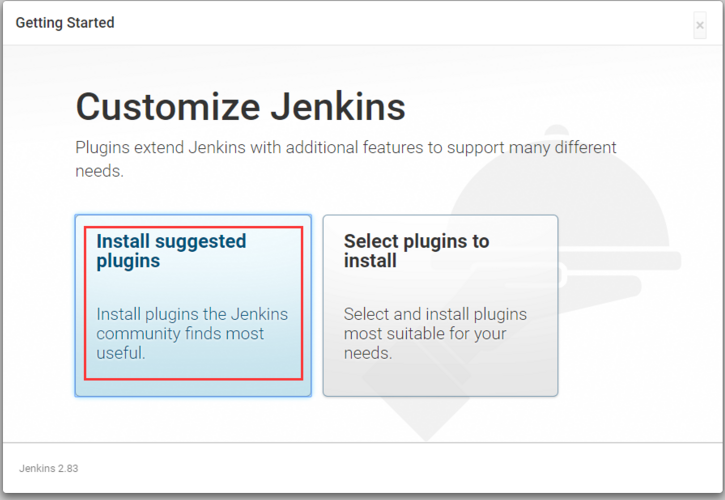
接下来是进入插件安装进度界面:
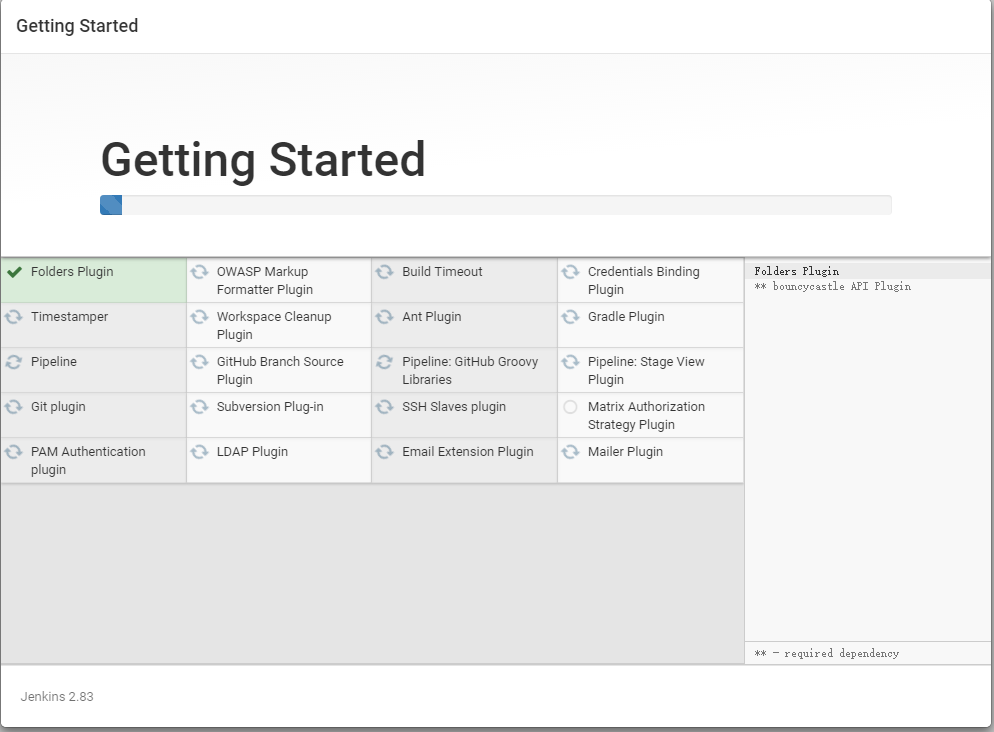
插件一次可能不会完全安装成功,可以点击Retry再次安装。直到全部安装成功
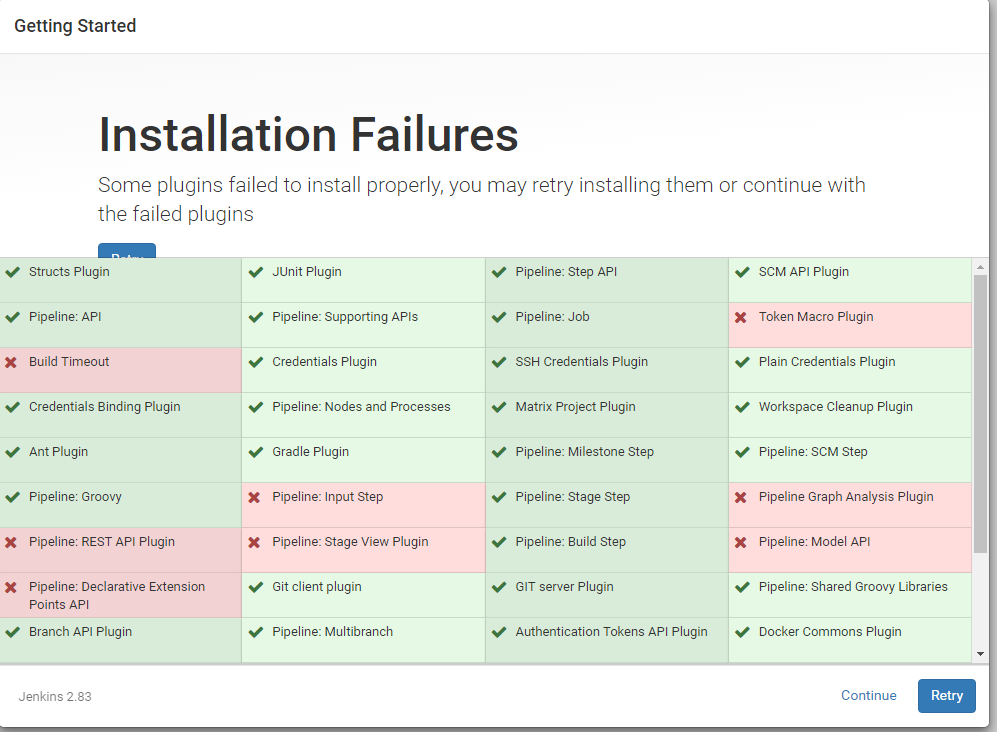
等待一段时间之后,插件安装完成,配置用户名密码:
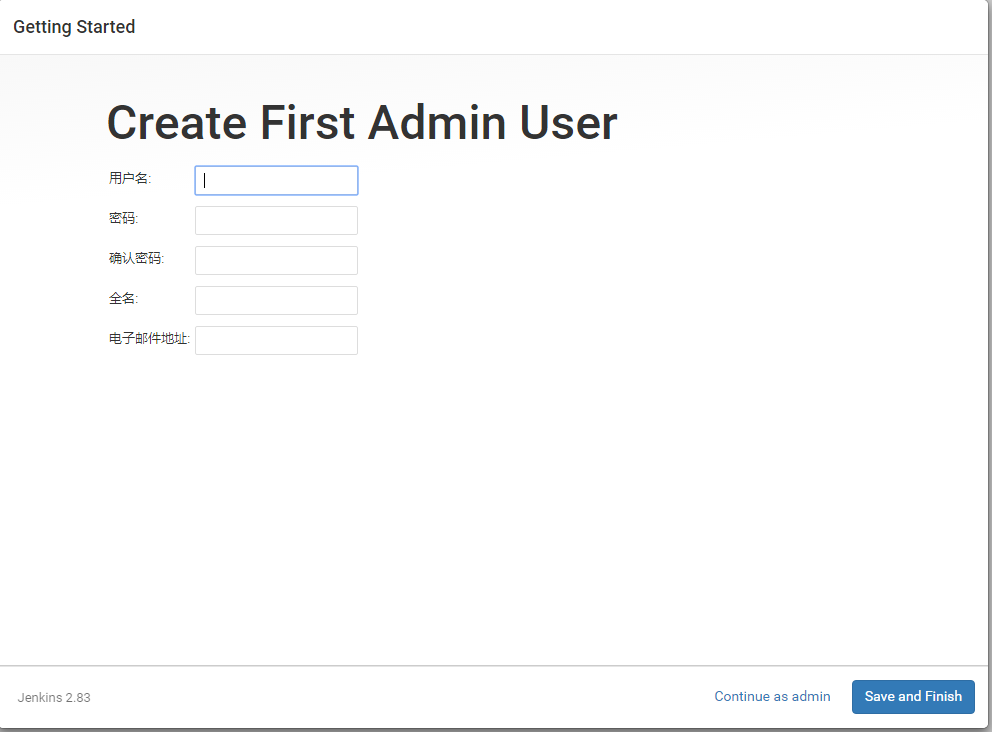
输入:admin/admin
系统管理-》全局工具配置 jdk路径,
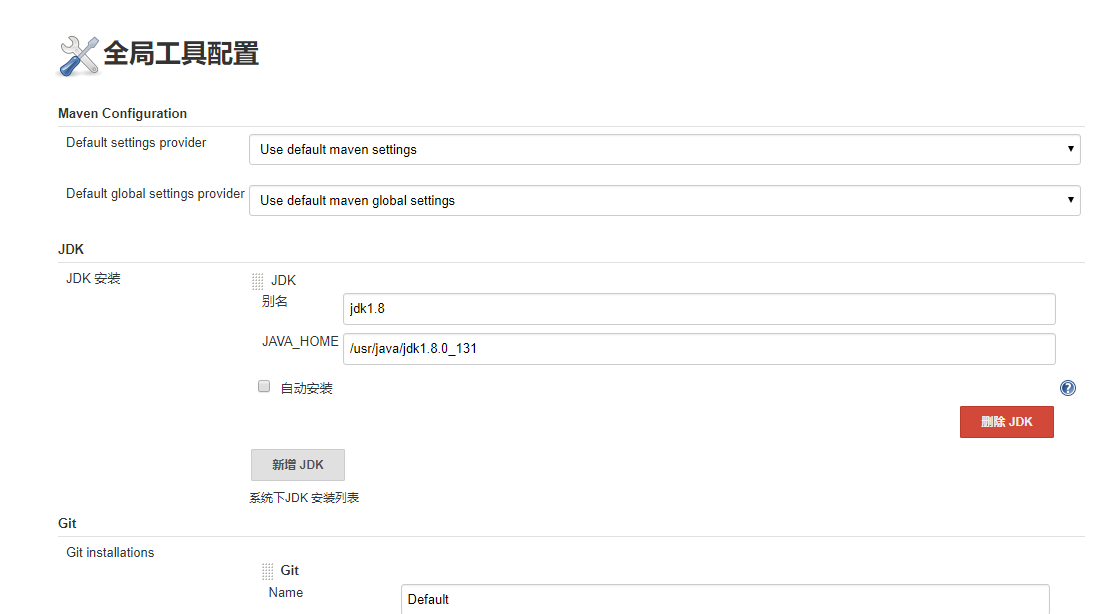
第二步,插件安装和配置
有很多插件都是选择的默认的安装的,所以现在需要我们安装的插件不多,Git plugin 和 Maven Integration plugin,publish over SSH。
插件安装:系统管理 > 插件管理 > 可选插件,勾选需要安装的插件,点击直接安装或者下载重启后安装
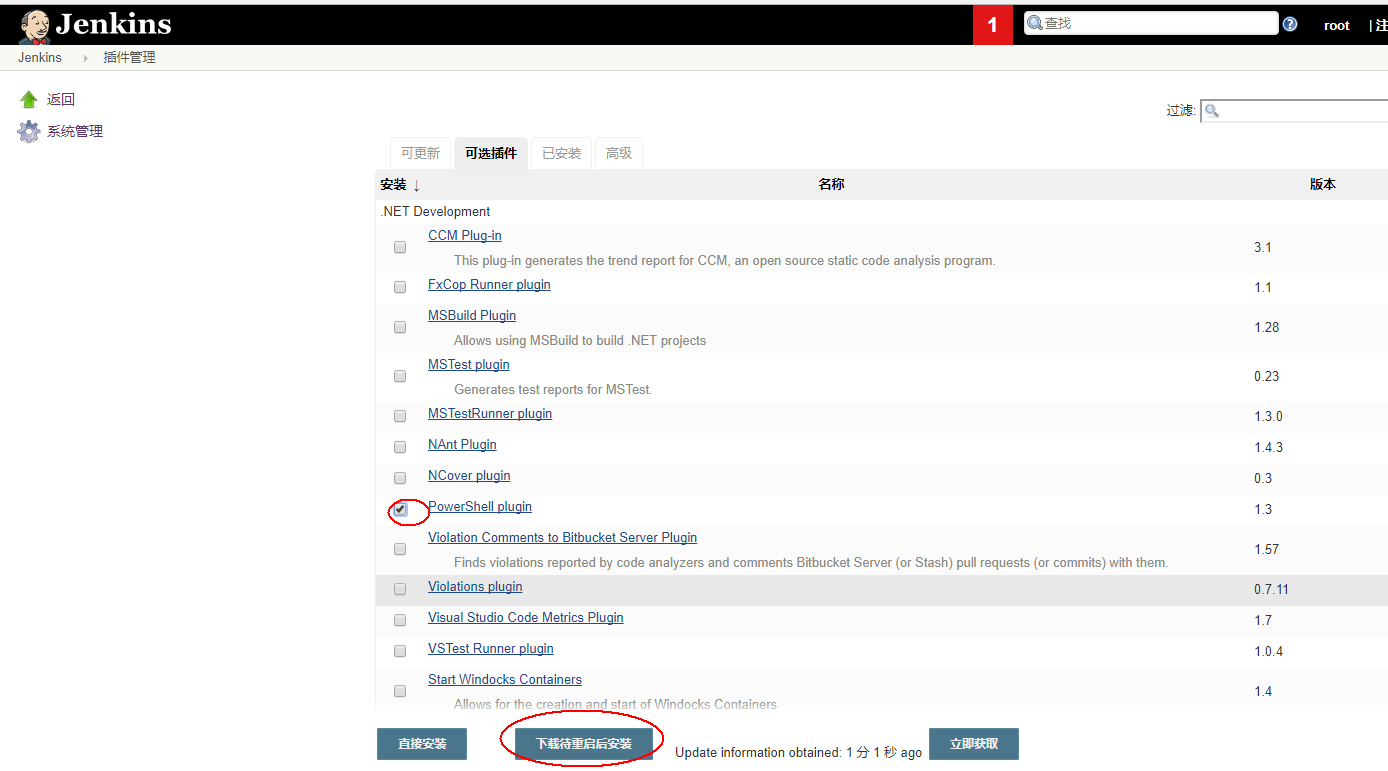
配置全局变量
系统管理 > 全局工具配置
JDK
配置本地 JDK 的路径,去掉勾选自动安装
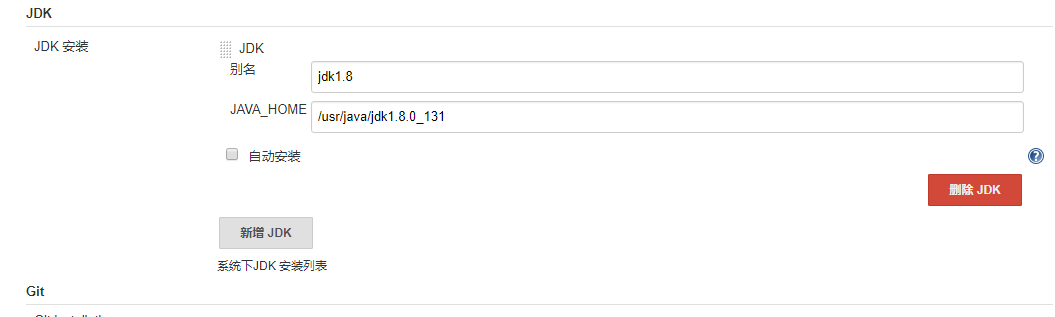
Maven
配置本地maven的路径,去掉勾选自动安装
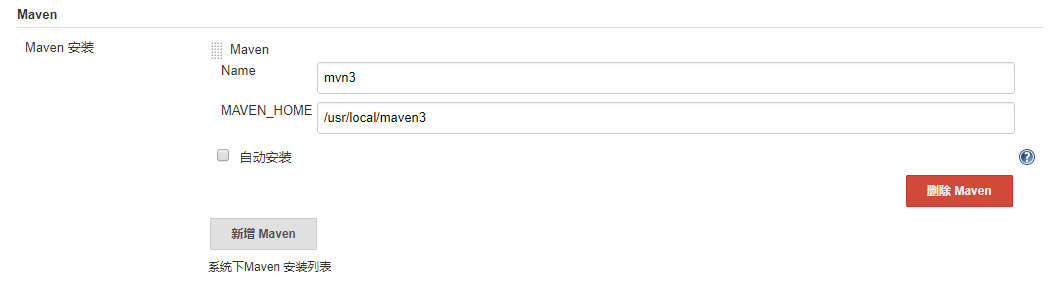
其它内容可以根据自己的情况选择安装。
使用密钥方式登录目标发布服务器
ssh 的配置可使用密钥,也可以使用密码,这里我们使用密钥来配置,在配置之前先配置好jenkins服务器和应用服务器的密钥认证
Jenkins服务器上生成密钥对,使用ssh-keygen -t rsa命令
输入下面命令 一直回车,一个矩形图形出现就说明成功,在~/.ssh/下会有私钥id_rsa和公钥id_rsa.pub
ssh-keygen -t rsa
将jenkins服务器的公钥id_rsa.pub中的内容复制到应用服务器 的~/.ssh/下的 authorized_keys文件
ssh-copy-id -i id_rsa.pub 192.168.0.xx
chmod 644 authorized_keys
在应用服务器上重启 ssh 服务,service sshd restart现在 Jenkins 服务器可免密码直接登陆应用服务器
之后在用 ssh B
- a. 非 root 账户可能不支持 ssh 公钥认证(看服务器是否有限制)
- b. 传过来的公钥文件权限不够,可以给这个文件授权下 chmod 644 authorized_keys
- c. 使用 root 账户执行 ssh-copy-id -i ~/.ssh/id_rsa.pub
这个指令的时候如果需要输入密码则要配置sshd_config
vi /etc/ssh/sshd_config
#内容
PermitRootLogin no
修改完后要重启 sshd 服务
service sshd restart
最后,如果可以 SSH IP 免密登录成功说明 SSH 公钥认证成功。
上面这种方式比较复杂,其实在 Jenkins 后台直接添加操作即可,参考下面方式
使用用户名+密码方式登录目标发布服务器
(1)点击"高级"展开配置
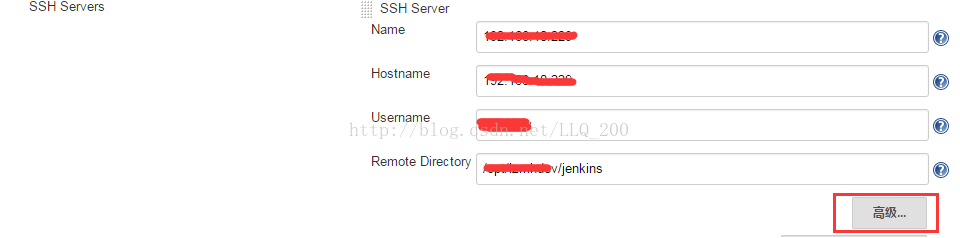
(2)配置SSH的登陆密码
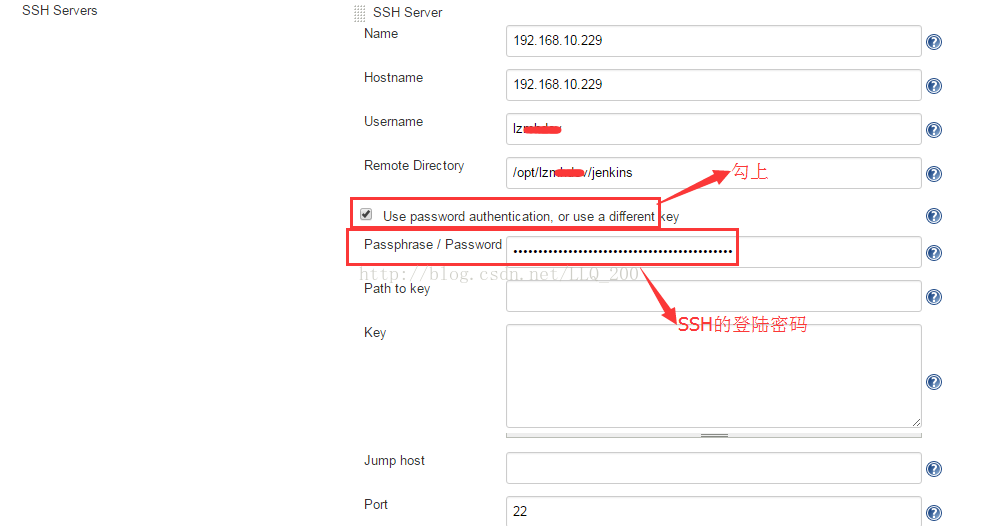
配置完成后可点击“Test Configuration”测试到目标主机的连接,出现”success“则成功连接,如果有多台应用服务器,可以点击”增加“,配置多个“SSH Servers” 点击“保存”以保存配置。
第三步,Push SSH
系统管理 > 系统设置
选择 Publish over SSH
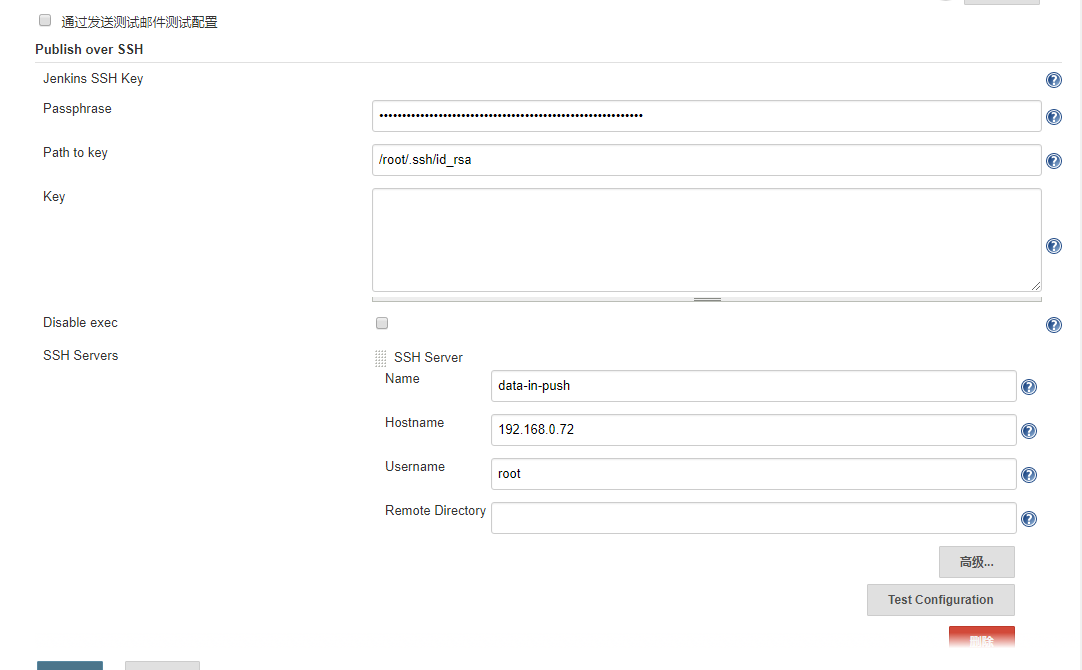
Passphrase 不用设置
Path to key 写上生成的ssh路径:/root/.ssh/id_rsa
下面的 SSH Servers 是重点
- Name 随意起名代表这个服务,待会要根据它来选择
- Hostname 配置应用服务器的地址
- Username 配置 linux 登陆用户名
- Remote Directory 不填
点击下方增加可以添加多个应用服务器的地址
第四步,部署项目
首页点击新建:输入项目名称
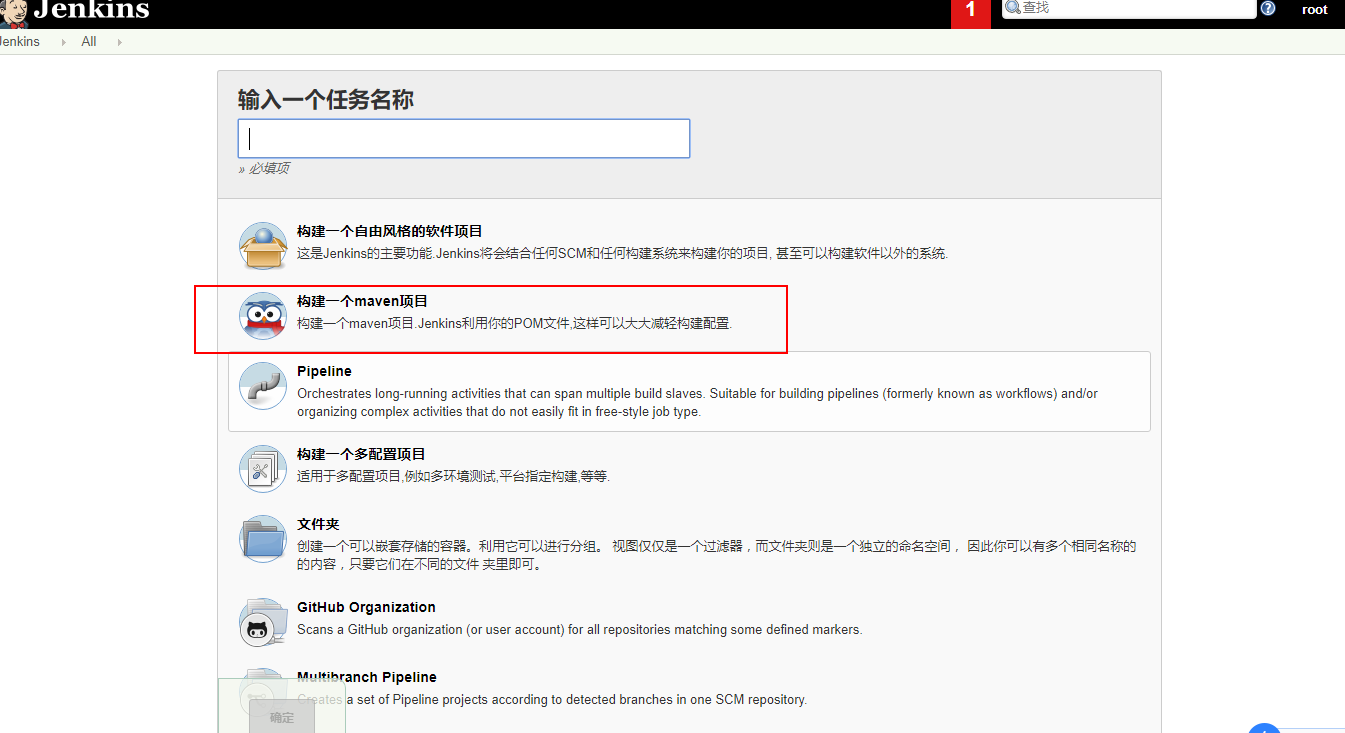
下方选择构建一个 Maven 项目,点击确定。
勾选丢弃旧的构建,选择是否备份被替换的旧包。我这里选择备份最近的10个
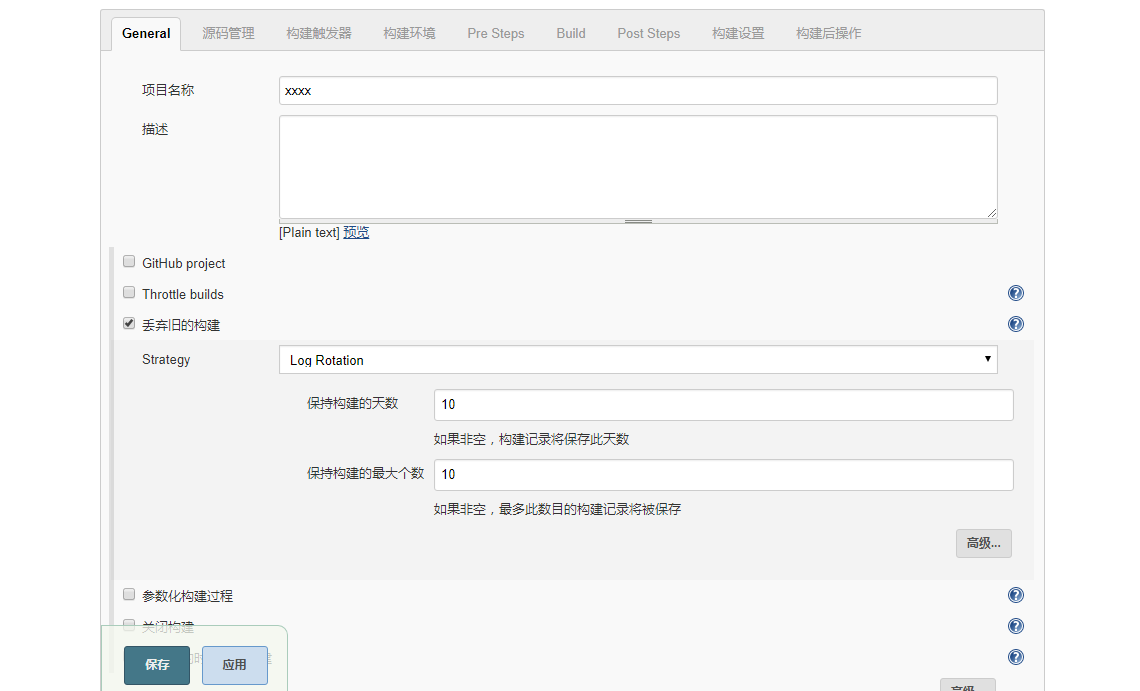
源码管理,选择 SVN,配置 SVN 相关信息,点击 add 可以输入 SVN 的账户和密码

SVN 地址:http://192.168.0.xx/svn/xxx@HEAD,@HEAD意思取最新版本
构建环境中勾选“Add timestamps to the Console Output”,代码构建的过程中会将日志打印出来
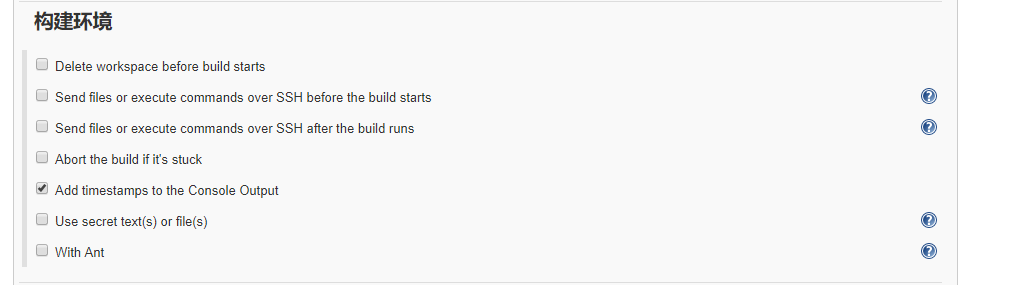
在 Build 中输入打包前的 mvn 命令,如:
clean install -Dmaven.test.skip=true -Ptest
意思是:排除测试的包内容,使用后缀为 test 的配置文件。

Post Steps 选择 Run only if build succeeds

点击Add post-build step,选择 Send files or execute commands over SSH

Name 选择上面配置的 Push SSH
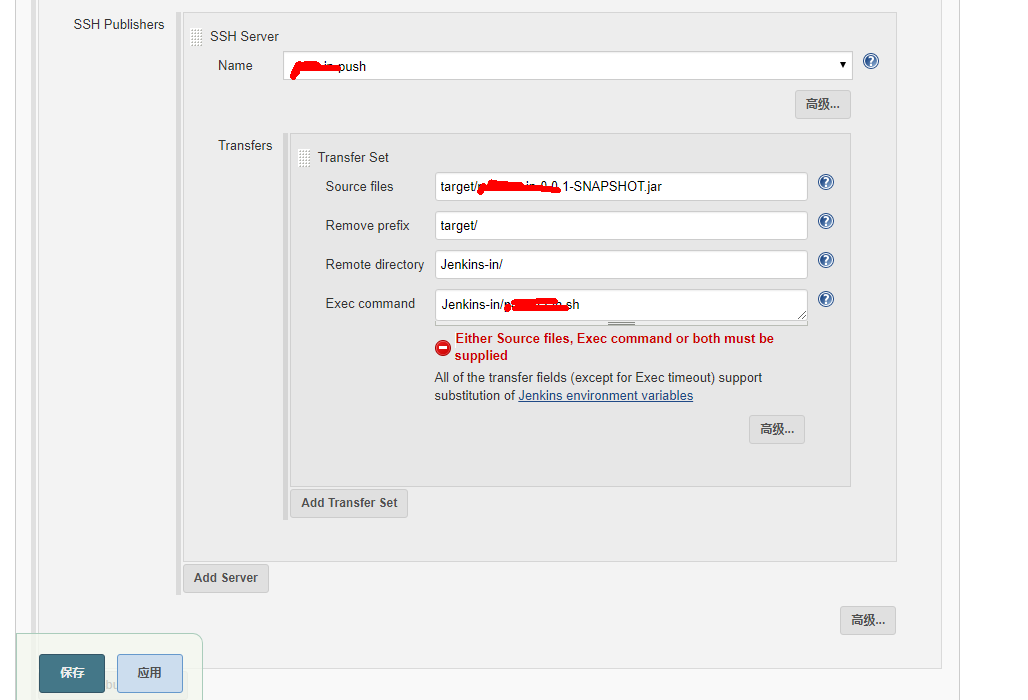
Source files配置:target/xxx-0.0.1-SNAPSHOT.jar 项目jar包名
Remove prefix:target/
Remote directory:Jenkins-in/ 代码应用服务器的目录地址,
Exec command:Jenkins-in/xxx.sh 应用服务器对应的脚本。
需要在应用服务器创建文件夹:Jenkins-in,在文件夹中复制一下脚本内容:xxx.sh
DATE=$(date +%Y%m%d)
export JAVA_HOME PATH CLASSPATH
JAVA_HOME=/usr/java/jdk1.8.0_131
PATH=$JAVA_HOME/bin:$JAVA_HOME/jre/bin:$PATH
CLASSPATH=.:$JAVA_HOME/lib:$JAVA_HOME/jre/lib:$CLASSPATH
DIR=/root/xxx
JARFILE=xxx-0.0.1-SNAPSHOT.jar
if [ ! -d $DIR/backup ];then
mkdir -p $DIR/backup
fi
cd $DIR
ps -ef | grep $JARFILE | grep -v grep | awk '{print $2}' | xargs kill -9
mv $JARFILE backup/$JARFILE$DATE
mv -f /root/Jenkins-in/$JARFILE .
java -jar $JARFILE > out.log &
if [ $? = 0 ];then
sleep 30
tail -n 50 out.log
fi
cd backup/
ls -lt|awk 'NR>5{print $NF}'|xargs rm -rf
这段脚本的意思,就是 kill 旧项目,删除旧项目,启动新项目,备份老项目。
全文完。
参考:https://blog.csdn.net/LLQ_200/article/details/76921487
资料推荐
最近又赶上跳槽的高峰期(招聘旺季),好多读者都问我要有没有最新面试题,找华为朋友整理一份内部资料《第6版:互联网大厂面试题》并分类 4 份 PDF,累计 926 页!
整个资料包,包括 Spring、Spring Boot/Cloud、Dubbo、JVM、集合、多线程、JPA、MyBatis、MySQL、大数据、Nginx、Git、Docker、GitHub、Servlet、JavaWeb、IDEA、Redis、算法、面试题等几乎覆盖了 Java 基础和阿里巴巴等大厂面试题等、等技术栈!

据说已经有小伙伴通过这套资料,成功的入职了蚂蚁金服、字节跳动等大厂。

而且,这些资料不是扫描版的,里面的文字都可以直接复制,非常便于我们学习:

如果你想获得完整PDF可以通过以下方式获得
面试大全怎么获取:
- 关注下方公众号
- 在下方公众号后台回复 【555】 即可。

👆长按上方二维码 2 秒
回复「555」即可获取资料
作者:纯洁的微笑
出处:www.ityouknow.com
资源:微信搜【纯洁的微笑】关注我,回复 【程序员】【面试】【架构师】有我准备的一线程序必备计算机书籍、大厂面试资料和免费电子书。 一共1024G的资料,希望可以帮助大家提升技术和能力。
点我了解:Cxy521-程序员一站式导航网站


 浙公网安备 33010602011771号
浙公网安备 33010602011771号